Vannak idők, amikor felbukkan ez a csodálatosfilmet, és el szeretne menteni néhány jelenetet a számítógépről későbbi megtekintés céljából. Számos videó vágóeszköz tölthető le, és az AddictiveTips számos olyan eszközt is lefed, mint például a SolveigMM AVI Trimmer, egy nagyszerű online videószerkesztő eszközök (itt), valamint az öt legfontosabb asztali eszköz (itt). Weeny ingyenes video vágó egy másik videó vágószoftver, amely képes vágnikülönböző videofájl formátumok néhány másodpercen belül. Nemcsak hogy lehetővé teszi a kimeneti fájlok más népszerű formátumokba állítását a vágási folyamat után, például: .mp4, mp3, .avi, .mpg stb. Az alkalmazás egyszerűen használható, szép felülettel és kielégítő outputminőséggel. További lépések az ugrás után
Videó kivágásához válassza ki azt a kattintással Videofájl hozzáadása. Most válassza ki a videó azon részét, amelyet kivágni szeretne a vágólapok segítségével közvetlenül a játék, szünet és állj meg gombokat. Mind ki kell választania a kibontani kívánt video szakasz kezdőképernyőjét és végső képét. Az alkalmazás tartalmaz egy szegmensek adatbázis a jobb oldali részben, és felvehetiannyi video szegmenst, amennyit csak akar. Ez az opció segít kiválasztani az egyes videók különböző részeit a megfelelő szegmensekben, ami nagyon sok időt takarít meg Önnek. Mint már korábban említettem, számos video és audio formátum közül lehet választani a kimeneti fájlként történő beállításhoz. A rendelkezésre álló fájlformátumok az alábbiakban található legördülő menü segítségével választhatók ki Video formátumok. Ezen felül beállíthat más videokibocsátási opciókat is, például codec, méret (felbontás), bitráta, framerate, valamint olyan audio opciók, mint például bitrate, mintavételi sebesség, audiocsatornák száma.

Ha meg akarja változtatni néhány felhasználói preferenciát, ugorjon rá Lehetőségek alatt szerkesztése menü. A konfigurációs ablak tartalmazza Általános, audio, video és DVD beállítások. Az Általános lapon olyan lehetőségek találhatók, mint például a videofájlok kimeneti mappájának kiválasztása, a folyamat prioritása és a szükséges szálak száma abban az esetben, ha többmagos processzort használ. Az Audio fül segítségével kiválaszthatja a kimeneti audio hangerőt, valamint a korábban említett formátumparamétereket.
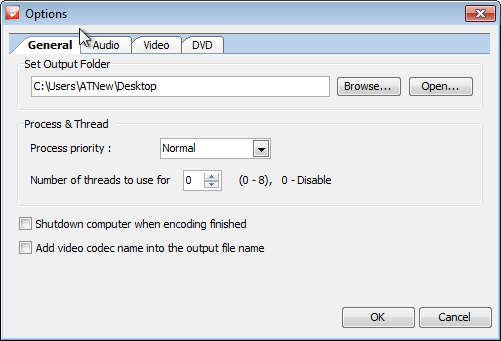
A Videó lapon megváltoztathat néhány lehetőséget, például Videó előnézete (DirectX, GL2, GL), Kódoló szűrők (Deinterlace és inverz telecine (IVTC)) és Videó átméretezése (Fitt szélességre, Fit magasságra, Bontsa ki a videó méretét, Kerek 16 pixelre). A DVD fül alatt nincs sok felfedezés. Miután kiválasztotta a kívánt beállításokat, kattintson a gombra rendben.
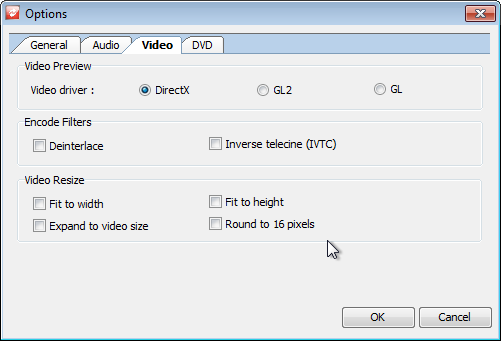
Miután gondosan feltérképezte a kivágni kívánt video részt, kattintson rá Vágd most! gomb a tetején a vágási folyamat elindításához. Megjelenik egy kis előrehaladási ablak, amelyben megjelenik a kimeneti beállítások összefoglalása és a folyamat befejezéséig hátralévő idő. Itt dönthet úgy is, hogy megállítja a folyamatot, és megjelöli Kapcsolja ki a számítógépet, ha a kódolás befejeződött.
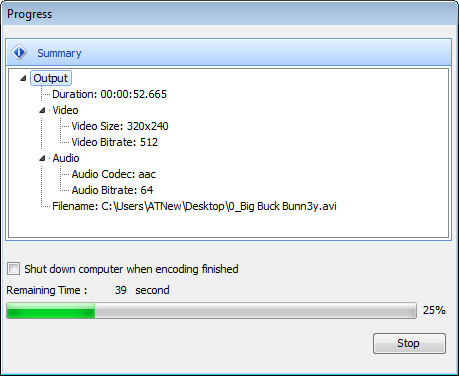
Az alkalmazás ingyenesen érhető el, és Windows XP, Windows Vista, Windows 7 és Windows 8 rendszeren működik, mind a 32 bites, mind a 64 bites operációs rendszeren.
Töltse le Weeny ingyenes video vágóját













Hozzászólások